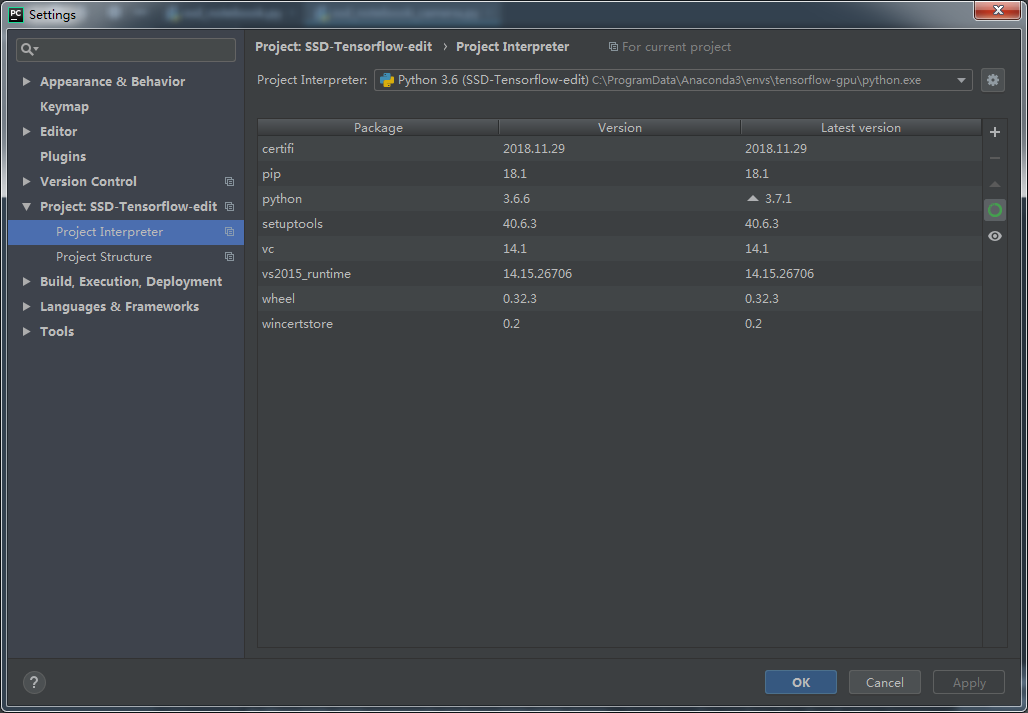文章目录
系统环境和准备工作
为了保证能够正常打开下文中提及的网页,请打开相关代理设置,以免打不开某些国外网站或无法下载某些python包。
本教程系统平台:win7 64位旗舰版,显卡为GTX 850M。
如何安装CUDA、CUDNN和tensorflow-gpu
查看你的GPU计算等级(Compute Capability)
首先你需要知道你的显卡具体型号,这个有很多种方法可以查,不再赘述,本文以显卡GTX 850M为例。
打开网址:https://developer.nvidia.com/cuda-gpus ,查看GTX850M显卡对应的计算等级(Compute Capability)。
注意,GT系列和GTX系列的显卡应当都属于下面这个系列:
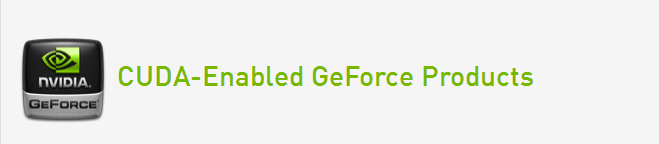
在这里我们可以找到显卡型号对应的计算等级(Compute Capability):
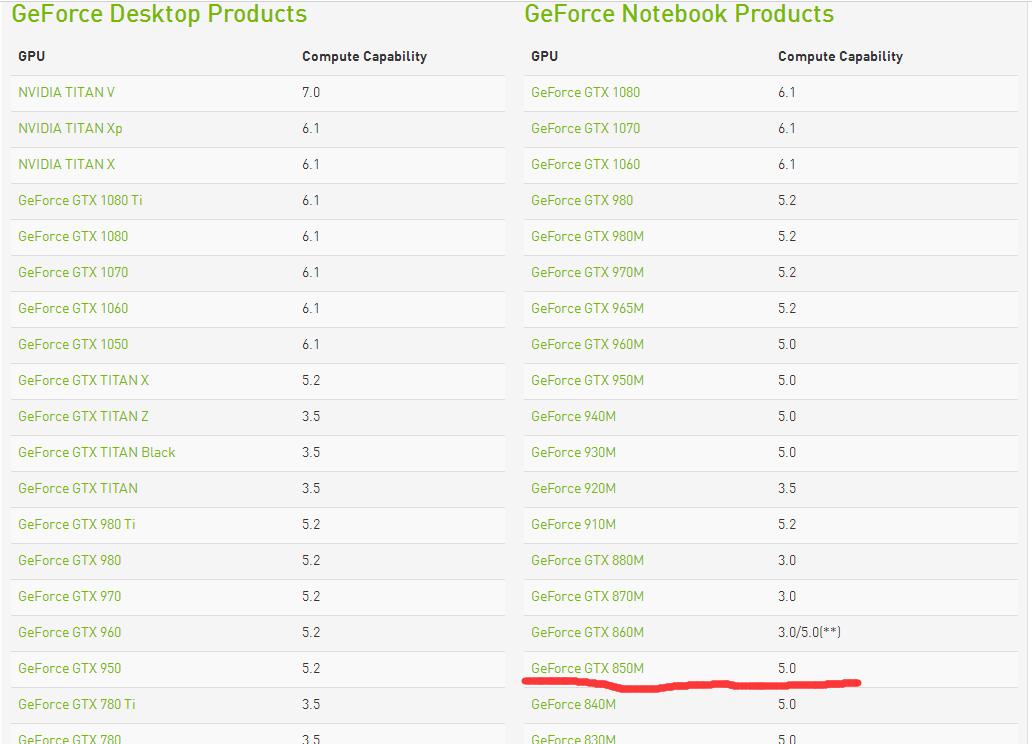
GTX 850M显卡的计算等级(Compute Capability)为5.0。记住这个数字。
查看CUDA各版本支持的GPU计算等级
从CUDA-wiki百科中可以查到各个版本的CUDA支持的GPU计算等级范围。网址:https://en.wikipedia.org/wiki/CUDA#GPUs_supported

我们可以发现CUDA有多种版本都支持计算等级5.0的GPU。但因为我们的CUDA要配合TensorFlow使用,因此选择哪个版本的CUDA还要看TensorFlow对CUDA版本的支持情况。
查看TensorFlow各版本支持的CUDA版本
网址如下:https://www.tensorflow.org/install/source#common_installation_problems
注意我们的平台是win7 64位系统,而且我们要安装tensorflow-gpu版本,因此我们只看windows平台的Tensorflow各版本支持的CUDA版本:
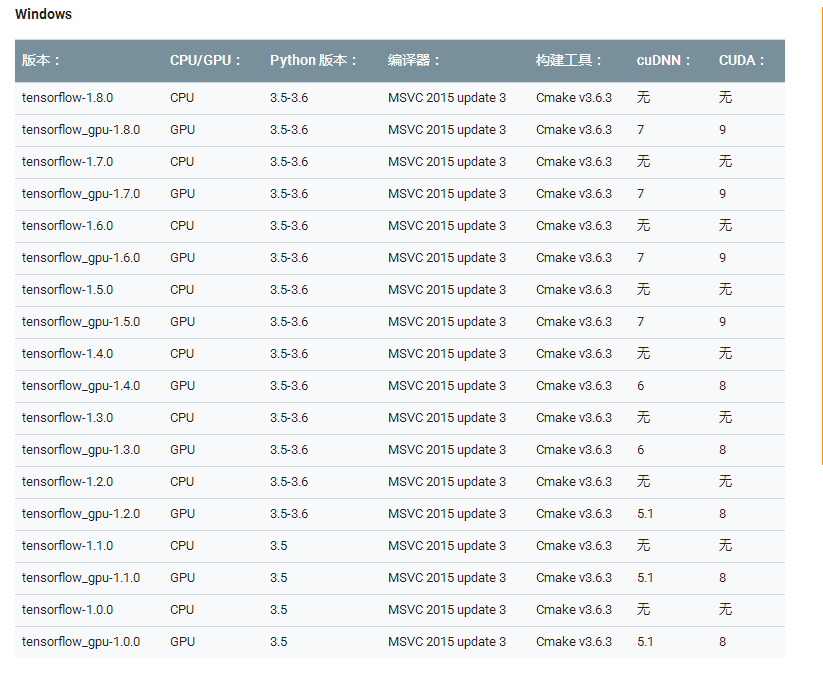
确定最终安装的tensorflow-gpu、CUDA、CUDNN版本
我们尽量安装更新版本的tensorflow-gpu,因此我们选择安装tensorflow_gpu-1.8.0。这个版本支持的CUDA9和CUDNN7。
再结合上面CUDA版本对GPU计算等级的限制,我们就可以选择安装tensorflow_gpu-1.8.0+CUDA9.0+CUDNN7。
CUDA的安装过程
下载CUDA
我们可以选择直接下载完整安装包,4个更新补丁也可以一并下载安装。
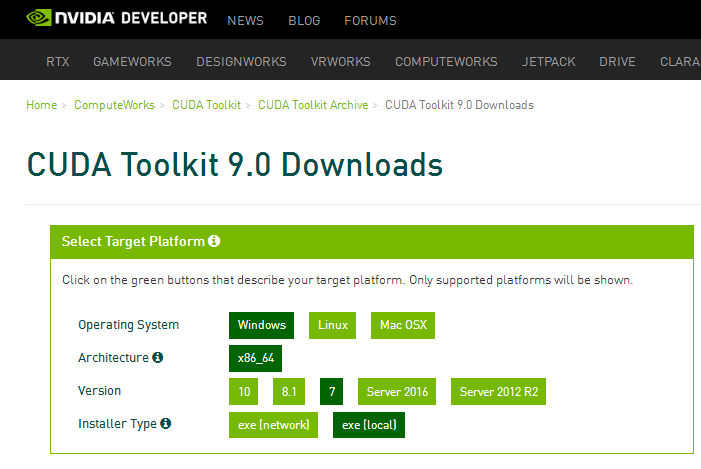
1个主程序和4个更新补丁最好都下载安装。

安装CUDA
有一点需要注意的是,CUDA自带了特定版本的NVIDIA显卡驱动,只有这个版本的显卡驱动才能与对应版本的CUDA正常进行显卡计算。
如果你之前安装过其他版本的NVIDIA显卡驱动,那么在CUDA安装过程中请选择自定义选项。

自定义安装选项全部勾选,安装。安装位置默认即可。然后依次安装4个补丁,补丁安装也全部选择自定义安装选项,全部勾选。等待安装完成。
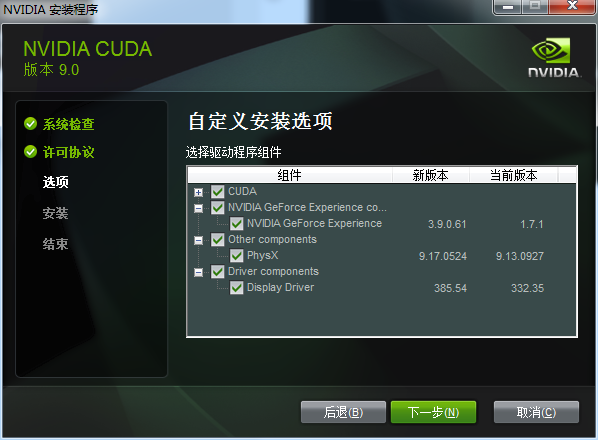
添加下面四个路径到用户环境变量中:
C:\Program Files\NVIDIA GPU Computing Toolkit\CUDA\v9.0
C:\Program Files\NVIDIA GPU Computing Toolkit\CUDA\v9.0\bin
C:\Program Files\NVIDIA GPU Computing Toolkit\CUDA\v9.0\lib\x64
C:\Program Files\NVIDIA GPU Computing Toolkit\CUDA\v9.0\libnvvp
这四个路径非常重要,如果不添加,会出现import tensorflow时正常不会报错,但当你要执行tf.Session()的时候就会卡住。因为这个时候将会调用cuda,没有路径的话cuda需要的各种lib、dll加载不了。
上述操作全部完成后打开cmd,输入nvcc -V,如果出现CUDA版本信息,证明路径已经配置好了。
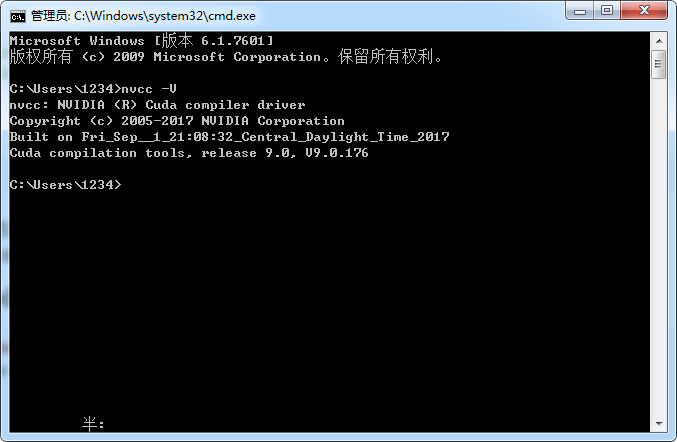
CUDNN的安装过程
上面我们选择的CUDA版本是9.0,因此CUDNN我们选择支持CUDA9.0的最新版本的CUDNN即可。
CUDNN下载地址:https://developer.nvidia.com/rdp/cudnn-archive
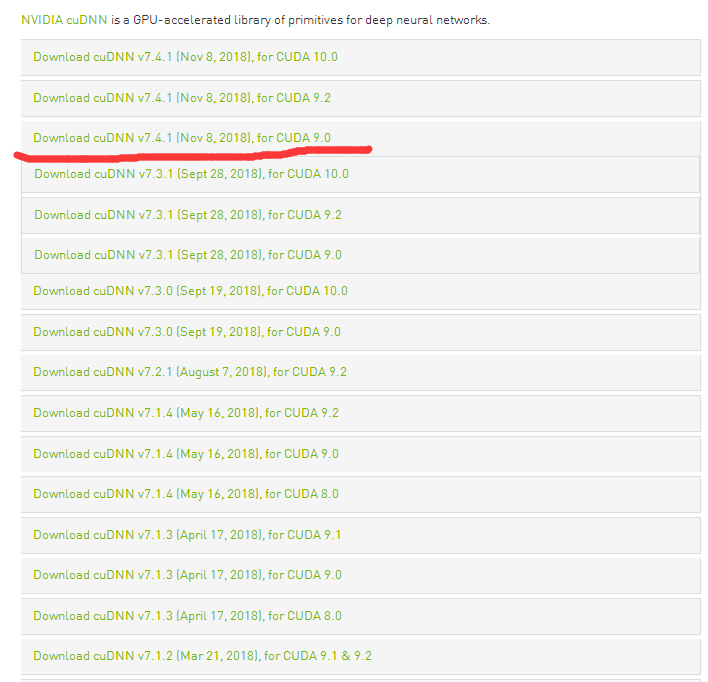
如上图,我们选择了CUDNN7.4.1,下载文件。解压缩后得到一个文件夹。
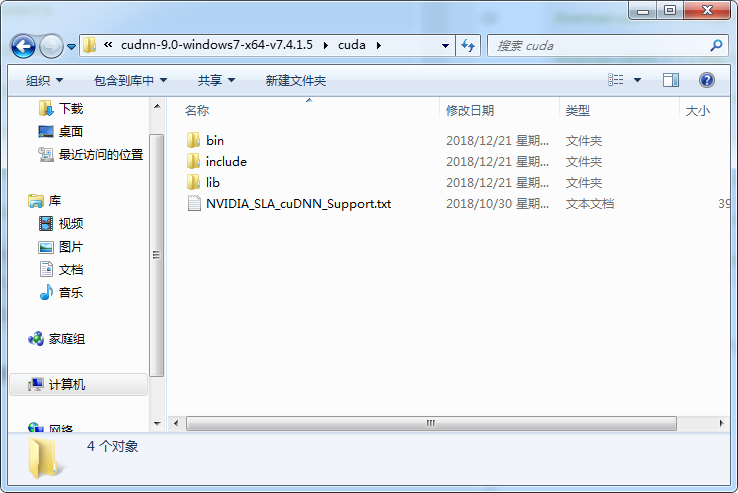
将这个目录中所有文件复制粘贴到CUDA安装位置:C:\Program Files\NVIDIA GPU Computing Toolkit\CUDA\v9.0即可。
Anaconda的安装过程
下载Anaconda
我们可以从anaconda官网上下载最新版本的anaconda,如果觉得速度慢的话从这个镜像:https://mirrors.tuna.tsinghua.edu.cn/anaconda/archive/ 中下载也可以,注意安装anaconda3-5.2.0,这个版本的anaconda默认安装python3.6。
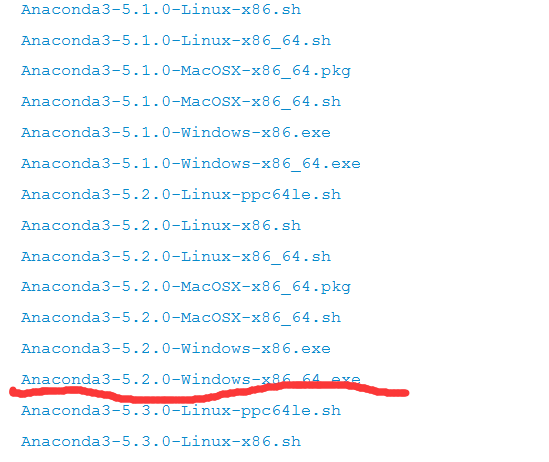
安装Anaconda
安装过程按默认设置下一步即可。注意不要勾选add anaconda to the system PATH environment variable,我们待会儿会手动设置。
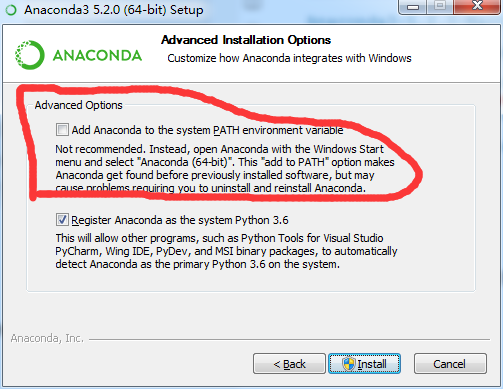
添加anaconda路径到用户环境变量
计算机->右键属性->高级系统设置,找到环境变量。

在用户环境变量中新建一个path,添加下面三个路径:
C:\ProgramData\Anaconda3
C:\ProgramData\Anaconda3\Scripts
C:\ProgramData\Anaconda3\Library\bin
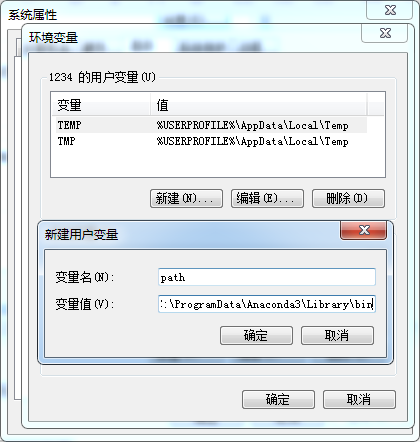
打开cmd,输入conda -V测试一下,如果能正常显示版本号,说明已经配置好了。
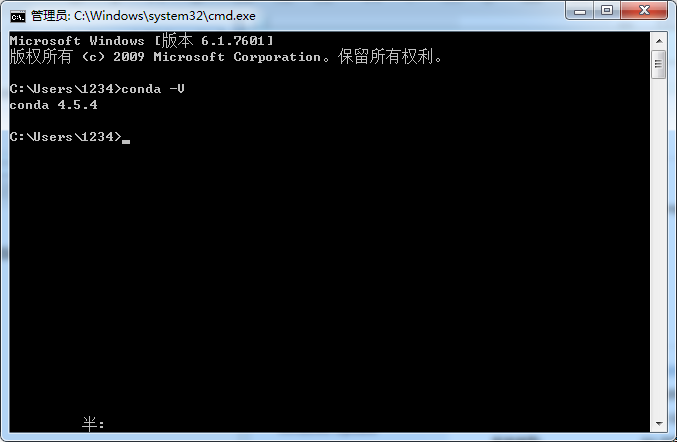
Tensorflow-gpu的安装过程
我们在anaconda中新建一个tensorflow-gpu的环境,然后在该环境中安装tensorflow-gpu包。由于tensorflow与tensorflow-gpu在同一个环境中两者都无法正常工作,而anaconda可以方便地创建多个独立的环境,这样我们可以选择使用其中某一个环境,这是我们使用anaconda的主要原因。
首先在anaconda中新建一个名为tensorflow-gpu的环境,该环境安装python3.6。打开anaconda prompt,使用命令:
conda create -n tensorflow-gpu python=3.6.6
然后等待安装完成。该命令创建了一个名为tensorflow-gpu的环境,并安装了python3.6.6。创建的环境文件夹位置在:C:\ProgramData\Anaconda3\envs

安装完成后使用命令:
activate tensorflow-gpu
激活该环境。然后我们使用下面的命令安装tensorflow-gpu,注意这里一定要指定tensorflow
-gpu的版本。
python -m pip install tensorflow-gpu==1.8.0
安装完成后我们要验证一下。首先将tensorflow-gpu环境的路径加入到用户环境变量中,注意路径一定要放在我们刚才添加的路径C:\ProgramData\Anaconda3之前,这样我们打开cmd后,输入python运行的就是C:\ProgramData\Anaconda3\envs\tensorflow-gpu文件中的python.exe,否则运行的就是C:\ProgramData\Anaconda3中的python.exe。
打开cmd,输入python,然后依次输入下面的命令:
import tensorflow as tf
hello = tf.constant("hello, world!")
sess = tf.Session()
sess.run(hello)
运行结果如下:
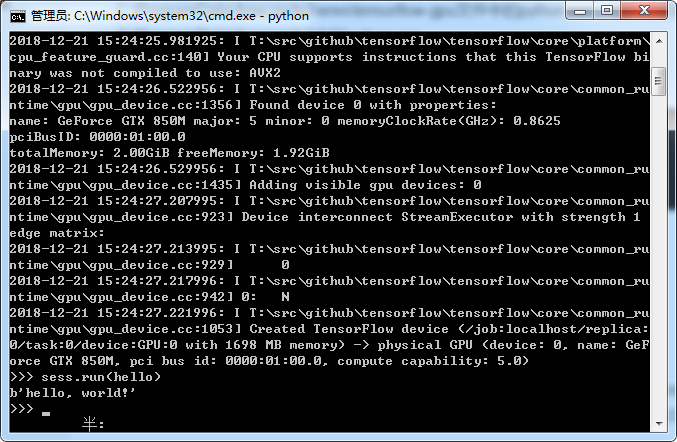
到这里我们的anaconda+CUDA+cudnn+tensorflow-gpu就全部安装完成了。
如何使用我们安装的tensorflow-gpu环境
在cmd中使用tensorflow-gpu环境
将tensorflow-gpu环境的路径加入到用户环境变量中,即路径C:\ProgramData\Anaconda3\envs\tensorflow-gpu,注意这个路径一定要放在我们刚才添加的路径C:\ProgramData\Anaconda3之前。
此时打开cmd后,输入python运行的就是C:\ProgramData\Anaconda3\envs\tensorflow-gpu文件中的python.exe,否则运行的就是C:\ProgramData\Anaconda3中的python.exe。
在编译器(如pycharm)中使用tensorflow-gpu环境
我们以pycharm为例,在pycharm中找到项目的解释器设置(file->settings->project interpreter),将解释器路径设为我们的C:\ProgramData\Anaconda3\envs\tensorflow-gpu\python.exe即可。